|
|
3. Уход и обслуживание
3.1. Чистка блока сканера
Для обеспечения нормальной работы устройства следует периодически чистить белый ролик, резиновый блок автоподатчика
и стекло сканера. Если они загрязнены, то отправляемые документы не будут четкими.
При отключении питания для очистки сканера документы, хранящиеся в памяти устройства, будут утеряны.
-
Откройте панель управления.
-
Извлеките белый ролик. Справа на ролике имеется втулка, зафиксированная небольшим язычком. Слегка вдавите язычок
внутрь, затем поверните по направлению к себе. Выньте ролик, потянув за правую часть (рис. 3.1).
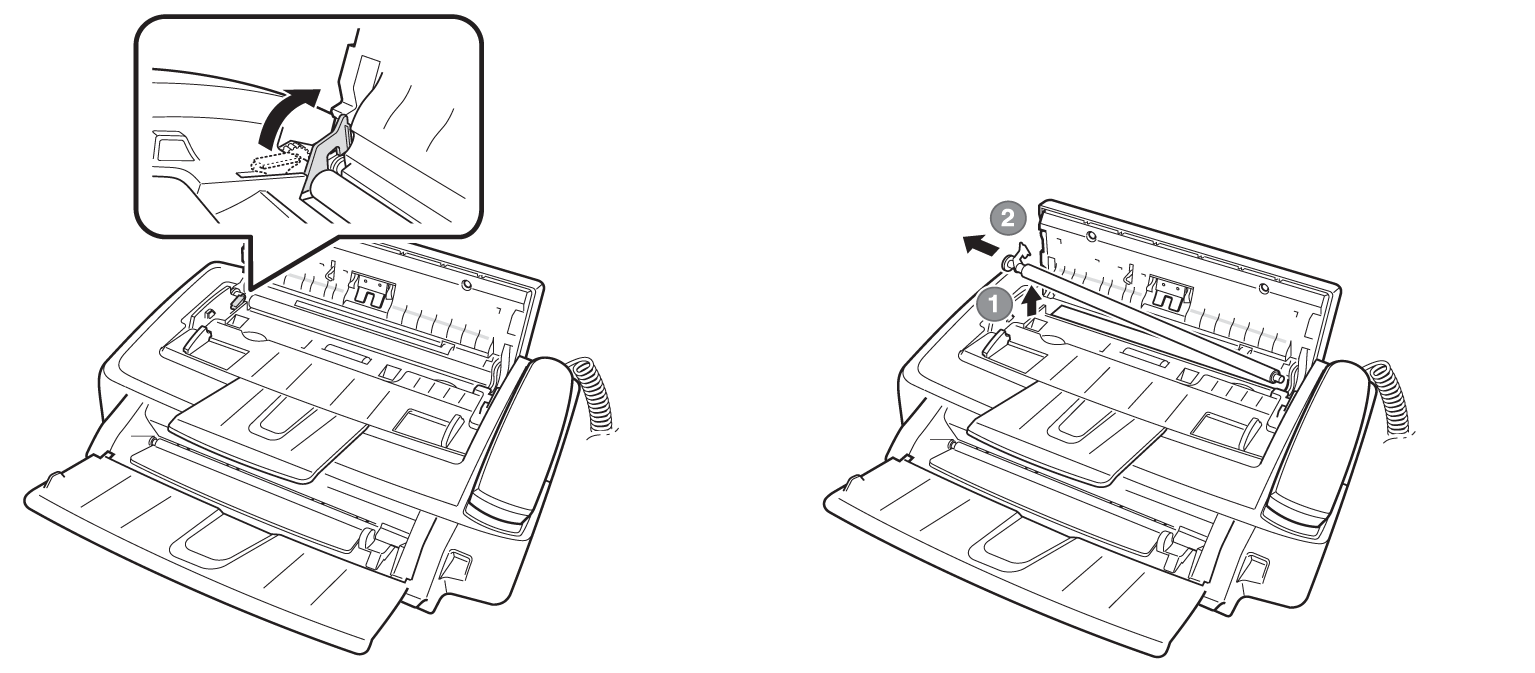
Рис. 3.1. Чистка блока сканера
-
Протрите поверхность ролика влажной мягкой тканью.
-
Очистите резиновый блок за панелью управления.
-
Аккуратно протрите стекло сканера сухой мягкой тканью. Если стеклянная поверхность очень загрязнена,
сначала протрите ее влажной тканью, а затем сухой. Не поцарапайте стеклянную поверхность.
-
Установите ролик в обратном порядке и закройте панель управления до щелчка.
3.2. Замена картриджа
Когда печать станет блеклой или на дисплее появится надпись «МАЛО ЧЕРНИЛ. ЗАМЕНИТЕ КАРТРИДЖ», установите новый
картридж. Используйте картриджи того же типа, что и картридж из комплекта поставки.
-
Подготовьте картридж. Извлеките картридж из упаковки и аккуратно снимите ленту с печатающей головки. Придерживайте
картридж за верхнюю цветную или черные области. Не прикасайтесь к медной части картриджа.
-
Нажмите на кнопку «Замена картриджа». Держатель картриджа сдвинется в положение установки.
-
Откройте панель управления и крышку отсека картриджа.
-
Нажмите на картридж и выньте его (рис. 3.2).
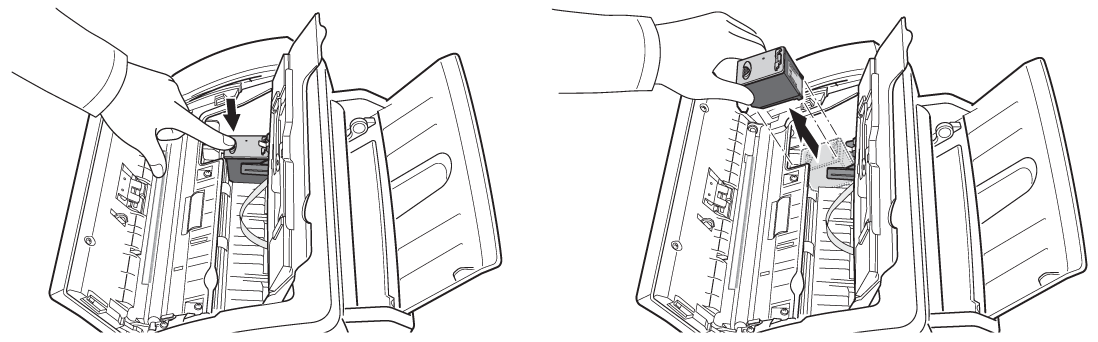
Рис. 3.2. Извлечение картриджа
-
Вставьте картридж под металлическую защелку так, чтобы передняя часть его была направлена вниз. После того как
картридж вошел в держатель, приподнимите его переднюю часть до щелчка (если картридж свободно двигается в держателе, он установлен
неправильно, повторите этот шаг) (рис. 3.3).
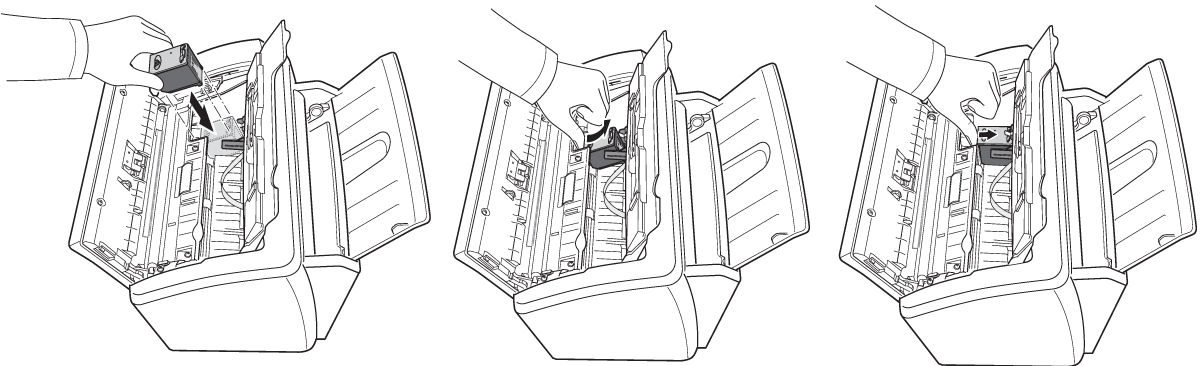
Рис. 3.3. Установка картриджа
-
Установите на место крышку отсека для картриджа и панель управления.
-
Нажмите на кнопку «OK».
-
Нажмите на кнопку 1, если установлен новый картридж, на кнопку 2 - если старый. При выборе значения «1.НОВ.» начнется
печать тестовой страницы. При установке нового картриджа выберите пункт «1.НОВ.». При установке использованного картриджа выберите
пункт «2. СТАРЫЙ». Это позволит определить количество оставшихся чернил. При работе с несколькими использованными картриджами верно
определить количество оставшихся чернил нельзя. Новый картридж следует использовать до конца.
-
Введите число, соответствующее наиболее прямой линии, напечатанной на тестовой странице, и нажмите
на кнопку «OK».
3.3. Чистка печатающей головки
Если форсунки засорились и символы не пропечатываются, очистите печатающую головку, как описано ниже:
-
Кнопкой «Меню» выберите надпись «СЕРВИС» и нажмите на кнопку «OK».
-
Кнопками прокрутки выберите пункт «ОЧИСТКА ГОЛОВКИ» и нажмите на кнопку «OK».
-
Проверьте тестовый образец печати. Если качество печати не улучшилось, переустановите картридж и повторите чистку
печатающей головки. Если линия по-прежнему прерывистая, протрите форсунки и контакты.
3.4. Устранение замятий
Замятие документа во время передачи
При замятии документа во время передачи или копирования появится сообщение «УДАЛИТЕ ЗАСТРЯВШИЙ ДОКУМЕНТ».
Не пытайтесь вытянуть документ из лотка. Так можно повредить устройство.
-
Откройте панель управления.
-
Осторожно выньте документ.
-
Закройте панель управления до щелчка.
Замятие бумаги во время печати
При замятии бумаги во время получения или печати документа появится сообщение
«УДАЛИТЕ ЗАСТРЯВШИЙ ДОКУМЕНТ И НАЖМИТЕ СТОП/СБРОС».
Замятие бумаги в области выхода
-
Вытяните бумагу по направлению стрелки, как показано на рис. 3.4. Если при этом бумага порвется, извлеките из устройства
все обрывки.
-
Нажмите на кнопку «Стоп/Сброс».
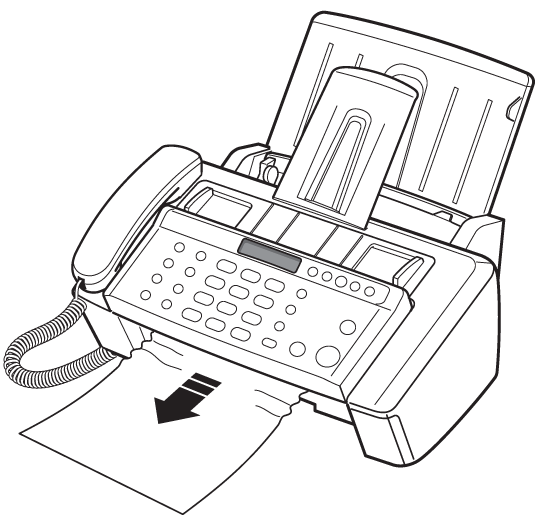
Рис. 3.4. Извлечение бумаги в области выхода
Замятие бумаги в области подачи
-
Извлеките бумагу, как показано на рис. 3.5. Если при этом бумага порвется, извлеките из устройства все обрывки.
-
Загрузите новую бумагу печатной стороной к себе.
-
Нажмите на кнопку «Стоп/Сброс».
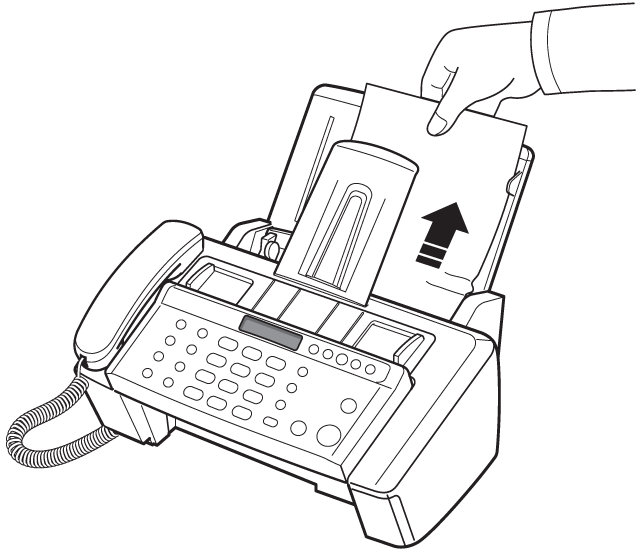
Рис. 3.5. Извлечение бумаги в области подачи
Содержание
Вперед
|